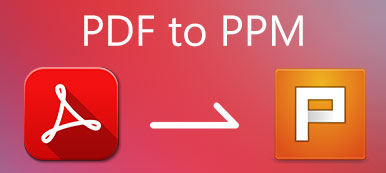Użytkownicy komputerów stacjonarnych mogą konwertować pliki PDF na GIF za pomocą domyślnych przeglądarek plików PDF lub oprogramowania do konwersji plików PDF innych firm. Mówiąc dokładniej, możesz użyć programu Paint, aby przekształcić plik PDF w animację GIF. Jeśli chodzi o użytkowników komputerów Mac, Preview może być darmowym konwerterem plików PDF na GIF. Możesz otworzyć i zapisać dokument PDF w pliku obrazu GIF w Podglądzie na Macu. Jednak domyślna konwersja plików PDF na GIF jest nieskuteczna. Jeśli chcesz konwertować pliki PDF na animowane obrazy GIF w partii bez utraty jakości, lepszym wyborem jest użycie oprogramowania konwertującego pliki PDF na GIF. W tym artykule przedstawiono 3 proste sposoby zmiany formatu PDF na GIF w systemie Windows i Mac. Po prostu przeczytaj i śledź.

- Część 1: Szybki sposób na konwersję plików PDF na GIF z wysoką jakością
- Część 2: Jak przekonwertować plik PDF na GIF w systemie Windows 10/8/7
- Część 3: Jak przekonwertować plik PDF na GIF na komputerze Mac
- Część 4: Często zadawane pytania dotyczące formatu PDF na GIF
Część 1: Szybki sposób na konwersję plików PDF na GIF z wysoką jakością
Różni się od innych konwerterów PDF, Najlepszy konwerter plików PDF Apeaksoft pozwala użytkownikom kontrolować strony PDF i dostosowywać efekty wyjściowe. Możesz ustawić układ PDF, kodowanie tekstu, format / rozdzielczość obrazu przed konwersją z PDF do GIF. Co więcej, możesz przekonwertować wybrane strony PDF na animowany GIF zamiast całego pliku PDF. Funkcja niestandardowego zakresu stron umożliwia użytkownikom ustawianie niestandardowych stron PDF dla animacji GIF. Co więcej, konwersja wsadowa i technologia OCR są również dobre w użyciu.
Najlepszy konwerter plików PDF Apeaksoft
- Konwertuj PDF na animowany format GIF bez utraty jakości.
- Edytuj pliki PDF z elastycznymi ustawieniami wyjściowymi i efektami.
- Konwertuj wiele dokumentów PDF lub wybrane strony w jednym pliku PDF na animację GIF jednocześnie.
- Wyświetl podgląd oryginalnej strony PDF i sprawdź dostosowane efekty wyjściowe.
 Krok 2Z dołu Format wyjściowy lista, wybierz GIF (* .gif) jako format wyjściowy. Możesz zmienić folder ścieżki w Wyjście Folder w razie potrzeby.
Krok 2Z dołu Format wyjściowy lista, wybierz GIF (* .gif) jako format wyjściowy. Możesz zmienić folder ścieżki w Wyjście Folder w razie potrzeby.  Krok 3Kliknij Preferencje zarządzanie Ogólne i OCR ustawienia. Tutaj możesz ustawić tryb rozpoznawania, kierunek pliku, układ, język i nie tylko. Kliknij OK aby zapisać zmiany.
Krok 3Kliknij Preferencje zarządzanie Ogólne i OCR ustawienia. Tutaj możesz ustawić tryb rozpoznawania, kierunek pliku, układ, język i nie tylko. Kliknij OK aby zapisać zmiany.  Krok 4Kliknij Start aby rozpocząć konwersję PDF na GIF z zachowaniem formatowania.
Krok 4Kliknij Start aby rozpocząć konwersję PDF na GIF z zachowaniem formatowania. 
Część 2: Jak przekonwertować plik PDF na GIF w systemie Windows 10/8/7
Jeśli chcesz przekonwertować sekcję PDF na GIF, możesz użyć klawisza Windows Print Screen i programu Paint, aby zakończyć proces. Wykonując zrzut ekranu w dokumencie PDF, możesz przekonwertować plik PDF na GIF, JPG, PNG i inne formaty obrazu. Zobaczmy teraz, jak przekonwertować plik PDF na GIF na komputerze z systemem Windows 7/8/10 bez dodatkowego oprogramowania.
Krok 1Otwórz plik PDF. Przewiń w dół, aby znaleźć sekcję, którą chcesz przekonwertować na format GIF.Krok 2Trzymaj Windows i Print Screen klawisze na klawiaturze jednocześnie. Krok 3Idź do dokumenty folder i znajdź Zdjęcia. Wybierz pełnoekranowy zrzut ekranu w formacie PDF. Krok 4W menu prawym przyciskiem myszy wybierz Otwórz za pomocą następnie Malowanie. Krok 5Użyj Wybierz funkcja w Obraz sekcja przycinania niechcianych części.Krok 6Dodaj Zapisz jako z filet Lista rozwijana. Następnie wybierz Obraz GIF i potwierdź za pomocą Zapisz zmienić PDF na GIF na PC.
Część 3: Jak przekonwertować plik PDF na GIF na komputerze Mac
Preview to bezpłatna przeglądarka plików PDF dla komputerów Mac. Co więcej, możesz wyeksportować plik PDF do pliku GIF na komputerze Mac za pomocą podglądu. Oto samouczek dotyczący bezpłatnej konwersji pliku PDF na GIF na komputerze Mac za pomocą podglądu.
Krok 1Kliknij dwukrotnie plik PDF. Wybierać Podgląd z Otwórz za pomocą podmenu. Krok 2Kliknij filet na górnym pasku menu Mac Preview. Krok 3Wybierz Export aby otrzymać nowe wyskakujące okienko. Krok 4Trzymaj Option na klawiaturze po kliknięciu utworzony pole. Krok 5Znajdź i wybierz GIF do konwersji z formatu PDF na GIF na komputerze Mac.
Jeśli Twoje pliki PDF są zbyt duże, możesz chcieć zmniejsz rozmiar PDF na komputerze Mac.
Część 4: Często zadawane pytania dotyczące formatu PDF na GIF
Czy możesz przekonwertować plik PDF na GIF za pomocą I Love PDF?
Nie. W programie I Love PDF nie ma obsługi konwersji plików PDF na GIF. Jeśli chcesz przekonwertować plik PDF na GIF online, możesz użyć innych konwerterów PDF online, takich jak Zamzar, Sodapdf i innych.
Jak przekonwertować plik PDF na GIF w systemie Linux?
Możesz użyć GIMP jako darmowego konwertera plików PDF na GIF dla systemu Linux. Otwórz GIMP. Wybierać Otwarte z filet lista. w Importuj z PDF ustaw plik Otwórz strony jako opcja do Warstwy. Kliknij import aby otworzyć plik PDF za pomocą GIMP w systemie Linux. Przewiń w dół do określonej strony PDF. Wybierać Eksportuj jako z GIMP filet lista. Ustaw GIF jako format wyjściowy. Później możesz bezpłatnie konwertować pliki PDF na GIF w systemie Linux.
Jak przekonwertować plik PDF na GIF o małym rozmiarze?
Jeśli chcesz, aby przekonwertowany plik PDF na GIF był mniejszy, możesz użyć kompresora GIF. Istnieje wiele kompresorów GIF online, takich jak Ezgif, Iloveimg, Gifcompressor i inne. Możesz wybrać dowolne narzędzie do bezpłatnego zmniejszania dużych animacji GIF. Możesz skompresuj PDF tutaj.
Wnioski
Podsumowując, możesz konwertować pliki PDF na GIF w systemach Windows i Mac za pomocą powyższych rozwiązań 3. Jeśli chcesz uzyskać najlepszą wydajność i wrażenia, zaleca się użycie Apeaksoft PDF Converter Ultimate. Możesz łatwo kontrolować całą konwersję plików PDF na GIF. Po prostu pobierz program za darmo i wypróbuj już teraz.